OPEL VIVARO B 2015.5 Infotainment kézikönyv (in Hungarian)
Manufacturer: OPEL, Model Year: 2015.5, Model line: VIVARO B, Model: OPEL VIVARO B 2015.5Pages: 155, PDF Size: 1.95 MB
Page 111 of 155
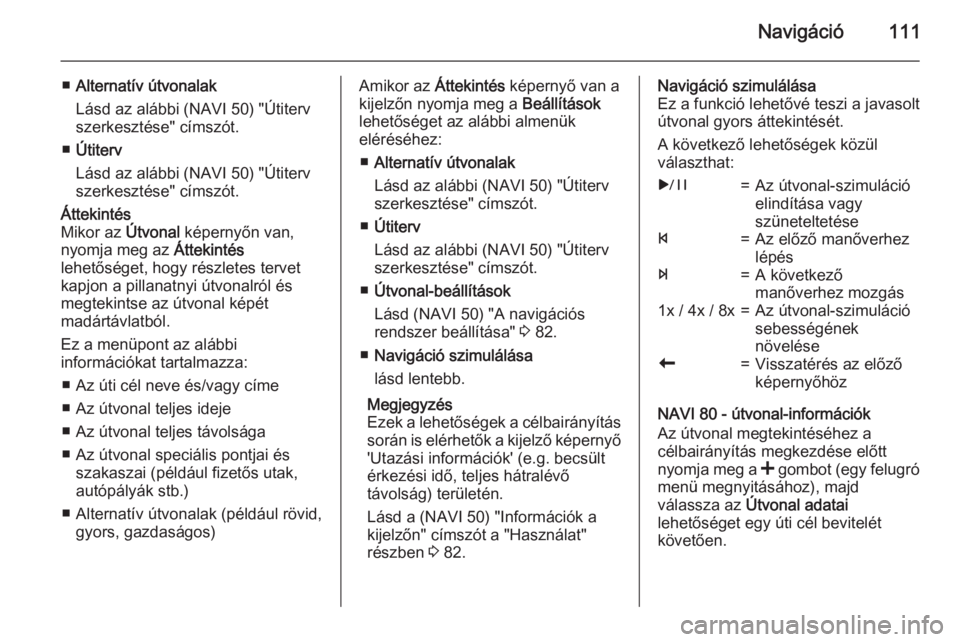
Navigáció111
■Alternatív útvonalak
Lásd az alábbi (NAVI 50) "Útiterv
szerkesztése" címszót.
■ Útiterv
Lásd az alábbi (NAVI 50) "Útiterv
szerkesztése" címszót.Áttekintés
Mikor az Útvonal képernyőn van,
nyomja meg az Áttekintés
lehetőséget, hogy részletes tervet
kapjon a pillanatnyi útvonalról és megtekintse az útvonal képét
madártávlatból.
Ez a menüpont az alábbi
információkat tartalmazza:
■ Az úti cél neve és/vagy címe
■ Az útvonal teljes ideje
■ Az útvonal teljes távolsága
■ Az útvonal speciális pontjai és szakaszai (például fizetős utak,
autópályák stb.)
■ Alternatív útvonalak (például rövid, gyors, gazdaságos)Amikor az Áttekintés képernyő van a
kijelzőn nyomja meg a Beállítások
lehetőséget az alábbi almenük
eléréséhez:
■ Alternatív útvonalak
Lásd az alábbi (NAVI 50) "Útiterv
szerkesztése" címszót.
■ Útiterv
Lásd az alábbi (NAVI 50) "Útiterv szerkesztése" címszót.
■ Útvonal-beállítások
Lásd (NAVI 50) "A navigációs
rendszer beállítása" 3 82.
■ Navigáció szimulálása
lásd lentebb.
Megjegyzés
Ezek a lehetőségek a célbairányítás során is elérhetők a kijelző képernyő
'Utazási információk' (e.g. becsült
érkezési idő, teljes hátralévő
távolság) területén.
Lásd a (NAVI 50) "Információk a
kijelzőn" címszót a "Használat"
részben 3 82.Navigáció szimulálása
Ez a funkció lehetővé teszi a javasolt
útvonal gyors áttekintését.
A következő lehetőségek közül
választhat:r=Az útvonal-szimuláció
elindítása vagy
szüneteltetésef=Az előző manőverhez
lépése=A következő
manőverhez mozgás1x / 4x / 8x=Az útvonal-szimuláció sebességének
növeléser=Visszatérés az előző
képernyőhöz
NAVI 80 - útvonal-információk
Az útvonal megtekintéséhez a
célbairányítás megkezdése előtt
nyomja meg a < gombot (egy felugró
menü megnyitásához), majd
válassza az Útvonal adatai
lehetőséget egy úti cél bevitelét követően.
Page 112 of 155
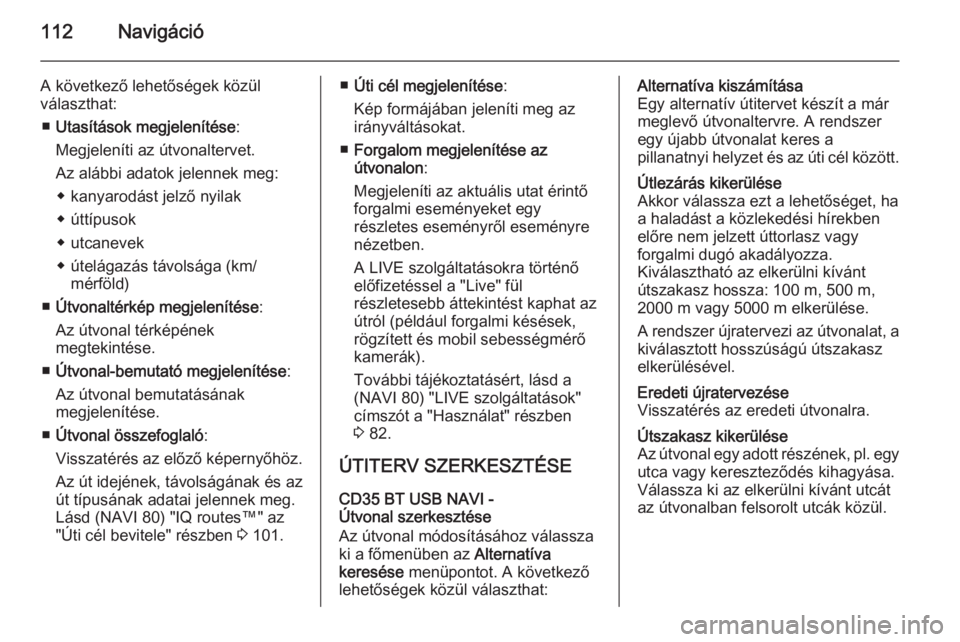
112Navigáció
A következő lehetőségek közül
választhat:
■ Utasítások megjelenítése :
Megjeleníti az útvonaltervet.
Az alábbi adatok jelennek meg: ◆ kanyarodást jelző nyilak
◆ úttípusok
◆ utcanevek
◆ útelágazás távolsága (km/ mérföld)
■ Útvonaltérkép megjelenítése :
Az útvonal térképének
megtekintése.
■ Útvonal-bemutató megjelenítése :
Az útvonal bemutatásának
megjelenítése.
■ Útvonal összefoglaló :
Visszatérés az előző képernyőhöz. Az út idejének, távolságának és az
út típusának adatai jelennek meg.
Lásd (NAVI 80) "IQ routes™" az
"Úti cél bevitele" részben 3 101.■ Úti cél megjelenítése :
Kép formájában jeleníti meg az
irányváltásokat.
■ Forgalom megjelenítése az
útvonalon :
Megjeleníti az aktuális utat érintő
forgalmi eseményeket egy
részletes eseményről eseményre
nézetben.
A LIVE szolgáltatásokra történő
előfizetéssel a "Live" fül
részletesebb áttekintést kaphat az
útról (például forgalmi késések,
rögzített és mobil sebességmérő
kamerák).
További tájékoztatásért, lásd a
(NAVI 80) "LIVE szolgáltatások"
címszót a "Használat" részben 3 82.
ÚTITERV SZERKESZTÉSE
CD35 BT USB NAVI -
Útvonal szerkesztése
Az útvonal módosításához válassza
ki a főmenüben az Alternatíva
keresése menüpontot. A következő
lehetőségek közül választhat:Alternatíva kiszámítása
Egy alternatív útitervet készít a már
meglevő útvonaltervre. A rendszer
egy újabb útvonalat keres a
pillanatnyi helyzet és az úti cél között.Útlezárás kikerülése
Akkor válassza ezt a lehetőséget, ha
a haladást a közlekedési hírekben
előre nem jelzett úttorlasz vagy
forgalmi dugó akadályozza.
Kiválasztható az elkerülni kívánt
útszakasz hossza: 100 m, 500 m,
2000 m vagy 5000 m elkerülése.
A rendszer újratervezi az útvonalat, a
kiválasztott hosszúságú útszakasz
elkerülésével.Eredeti újratervezése
Visszatérés az eredeti útvonalra.Útszakasz kikerülése
Az útvonal egy adott részének, pl. egy
utca vagy kereszteződés kihagyása.
Válassza ki az elkerülni kívánt utcát
az útvonalban felsorolt utcák közül.
Page 113 of 155
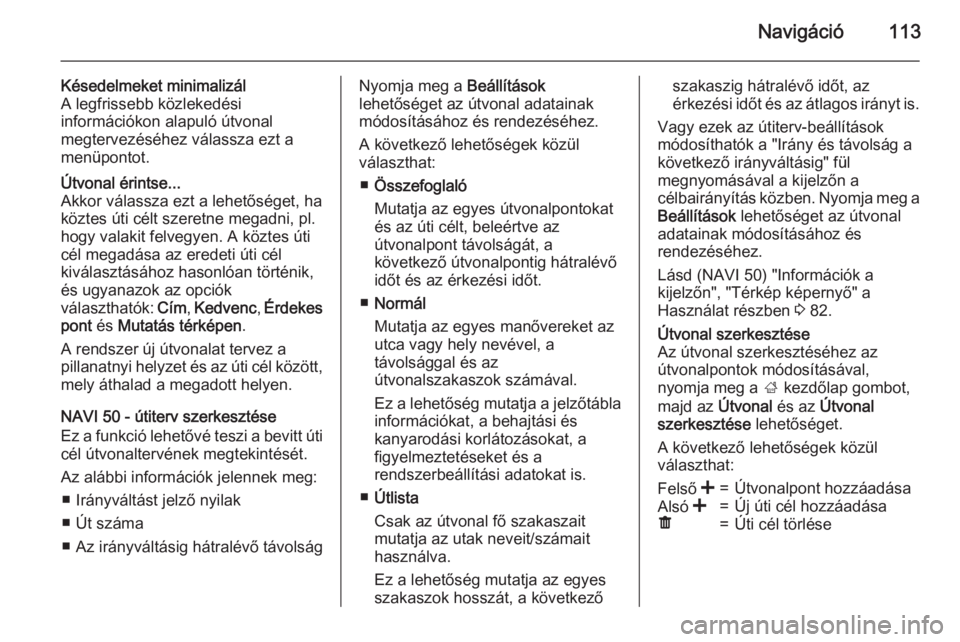
Navigáció113
Késedelmeket minimalizál
A legfrissebb közlekedési
információkon alapuló útvonal
megtervezéséhez válassza ezt a
menüpontot.Útvonal érintse...
Akkor válassza ezt a lehetőséget, ha
köztes úti célt szeretne megadni, pl.
hogy valakit felvegyen. A köztes úti
cél megadása az eredeti úti cél
kiválasztásához hasonlóan történik,
és ugyanazok az opciók
választhatók: Cím, Kedvenc , Érdekes
pont és Mutatás térképen .
A rendszer új útvonalat tervez a
pillanatnyi helyzet és az úti cél között,
mely áthalad a megadott helyen.
NAVI 50 - útiterv szerkesztése
Ez a funkció lehetővé teszi a bevitt úti cél útvonaltervének megtekintését.
Az alábbi információk jelennek meg: ■ Irányváltást jelző nyilak
■ Út száma
■ Az irányváltásig hátralévő távolság
Nyomja meg a Beállítások
lehetőséget az útvonal adatainak módosításához és rendezéséhez.
A következő lehetőségek közül
választhat:
■ Összefoglaló
Mutatja az egyes útvonalpontokat
és az úti célt, beleértve az
útvonalpont távolságát, a
következő útvonalpontig hátralévő
időt és az érkezési időt.
■ Normál
Mutatja az egyes manővereket az
utca vagy hely nevével, a
távolsággal és az
útvonalszakaszok számával.
Ez a lehetőség mutatja a jelzőtábla információkat, a behajtási és
kanyarodási korlátozásokat, a
figyelmeztetéseket és a
rendszerbeállítási adatokat is.
■ Útlista
Csak az útvonal fő szakaszait
mutatja az utak neveit/számait
használva.
Ez a lehetőség mutatja az egyes
szakaszok hosszát, a következőszakaszig hátralévő időt, az
érkezési időt és az átlagos irányt is.
Vagy ezek az útiterv-beállítások
módosíthatók a "Irány és távolság a
következő irányváltásig" fül
megnyomásával a kijelzőn a
célbairányítás közben. Nyomja meg a Beállítások lehetőséget az útvonal
adatainak módosításához és
rendezéséhez.
Lásd (NAVI 50) "Információk a
kijelzőn", "Térkép képernyő" a
Használat részben 3 82.Útvonal szerkesztése
Az útvonal szerkesztéséhez az
útvonalpontok módosításával,
nyomja meg a ; kezdőlap gombot,
majd az Útvonal és az Útvonal
szerkesztése lehetőséget.
A következő lehetőségek közül
választhat:Felső <=Útvonalpont hozzáadásaAlsó <=Új úti cél hozzáadásaë=Úti cél törlése
Page 114 of 155
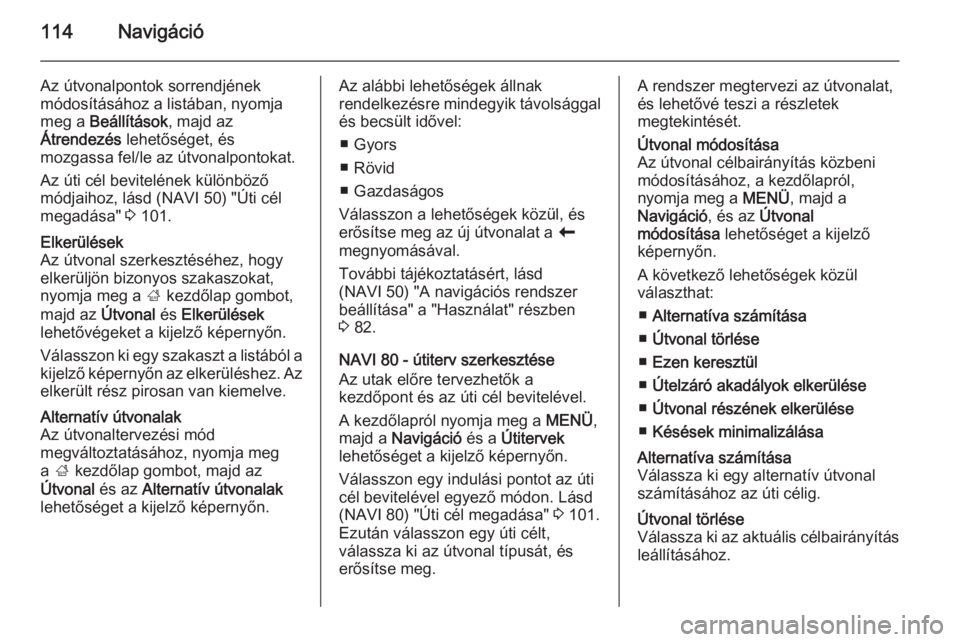
114Navigáció
Az útvonalpontok sorrendjének
módosításához a listában, nyomja
meg a Beállítások , majd az
Átrendezés lehetőséget, és
mozgassa fel/le az útvonalpontokat.
Az úti cél bevitelének különböző
módjaihoz, lásd (NAVI 50) "Úti cél
megadása" 3 101.Elkerülések
Az útvonal szerkesztéséhez, hogy
elkerüljön bizonyos szakaszokat,
nyomja meg a ; kezdőlap gombot,
majd az Útvonal és Elkerülések
lehetővégeket a kijelző képernyőn.
Válasszon ki egy szakaszt a listából a kijelző képernyőn az elkerüléshez. Az
elkerült rész pirosan van kiemelve.Alternatív útvonalak
Az útvonaltervezési mód
megváltoztatásához, nyomja meg
a ; kezdőlap gombot, majd az
Útvonal és az Alternatív útvonalak
lehetőséget a kijelző képernyőn.Az alábbi lehetőségek állnak
rendelkezésre mindegyik távolsággal
és becsült idővel:
■ Gyors
■ Rövid
■ Gazdaságos
Válasszon a lehetőségek közül, és
erősítse meg az új útvonalat a r
megnyomásával.
További tájékoztatásért, lásd
(NAVI 50) "A navigációs rendszer
beállítása" a "Használat" részben
3 82.
NAVI 80 - útiterv szerkesztése
Az utak előre tervezhetők a
kezdőpont és az úti cél bevitelével.
A kezdőlapról nyomja meg a MENÜ,
majd a Navigáció és a Útitervek
lehetőséget a kijelző képernyőn.
Válasszon egy indulási pontot az úti
cél bevitelével egyező módon. Lásd
(NAVI 80) "Úti cél megadása" 3 101.
Ezután válasszon egy úti célt,
válassza ki az útvonal típusát, és
erősítse meg.A rendszer megtervezi az útvonalat,
és lehetővé teszi a részletek
megtekintését.Útvonal módosítása
Az útvonal célbairányítás közbeni
módosításához, a kezdőlapról,
nyomja meg a MENÜ, majd a
Navigáció , és az Útvonal
módosítása lehetőséget a kijelző
képernyőn.
A következő lehetőségek közül
választhat:
■ Alternatíva számítása
■ Útvonal törlése
■ Ezen keresztül
■ Útelzáró akadályok elkerülése
■ Útvonal részének elkerülése
■ Késések minimalizálásaAlternatíva számítása
Válassza ki egy alternatív útvonal
számításához az úti célig.Útvonal törlése
Válassza ki az aktuális célbairányítás leállításához.
Page 115 of 155
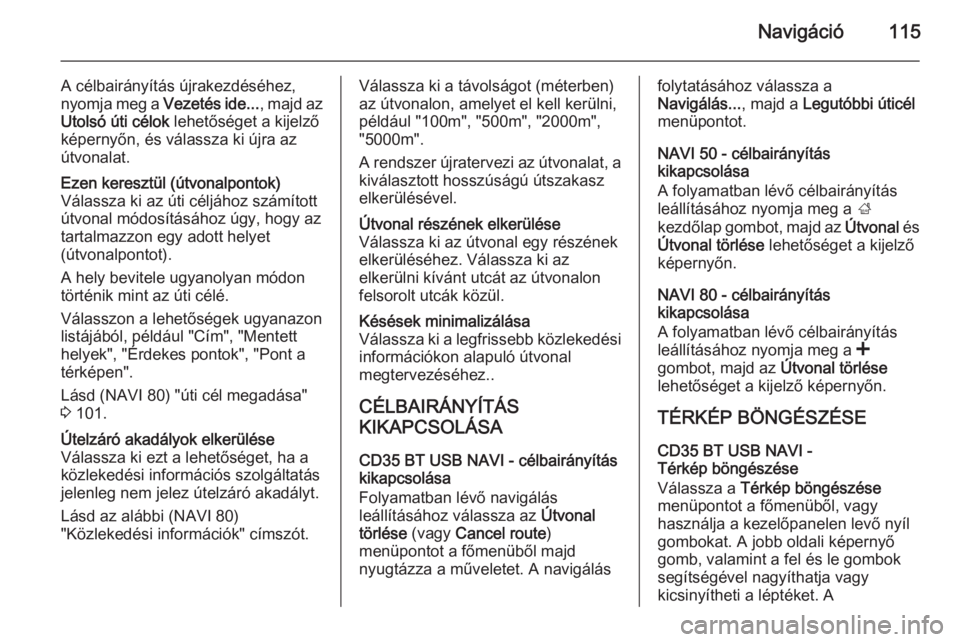
Navigáció115
A célbairányítás újrakezdéséhez,
nyomja meg a Vezetés ide..., majd az
Utolsó úti célok lehetőséget a kijelző
képernyőn, és válassza ki újra az
útvonalat.Ezen keresztül (útvonalpontok)
Válassza ki az úti céljához számított
útvonal módosításához úgy, hogy az
tartalmazzon egy adott helyet
(útvonalpontot).
A hely bevitele ugyanolyan módon
történik mint az úti célé.
Válasszon a lehetőségek ugyanazon
listájából, például "Cím", "Mentett
helyek", "Érdekes pontok", "Pont a
térképen".
Lásd (NAVI 80) "úti cél megadása"
3 101.Útelzáró akadályok elkerülése
Válassza ki ezt a lehetőséget, ha a
közlekedési információs szolgáltatás
jelenleg nem jelez útelzáró akadályt.
Lásd az alábbi (NAVI 80)
"Közlekedési információk" címszót.Válassza ki a távolságot (méterben)
az útvonalon, amelyet el kell kerülni,
például "100m", "500m", "2000m",
"5000m".
A rendszer újratervezi az útvonalat, a
kiválasztott hosszúságú útszakasz
elkerülésével.Útvonal részének elkerülése
Válassza ki az útvonal egy részének
elkerüléséhez. Válassza ki az
elkerülni kívánt utcát az útvonalon
felsorolt utcák közül.Késések minimalizálása
Válassza ki a legfrissebb közlekedési információkon alapuló útvonal
megtervezéséhez..
CÉLBAIRÁNYÍTÁS
KIKAPCSOLÁSA
CD35 BT USB NAVI - célbairányítás
kikapcsolása
Folyamatban lévő navigálás
leállításához válassza az Útvonal
törlése (vagy Cancel route )
menüpontot a főmenüből majd
nyugtázza a műveletet. A navigálás
folytatásához válassza a
Navigálás... , majd a Legutóbbi úticél
menüpontot.
NAVI 50 - célbairányítás
kikapcsolása
A folyamatban lévő célbairányítás
leállításához nyomja meg a ;
kezdőlap gombot, majd az Útvonal és
Útvonal törlése lehetőséget a kijelző
képernyőn.
NAVI 80 - célbairányítás
kikapcsolása
A folyamatban lévő célbairányítás leállításához nyomja meg a <
gombot, majd az Útvonal törlése
lehetőséget a kijelző képernyőn.
TÉRKÉP BÖNGÉSZÉSE
CD35 BT USB NAVI -
Térkép böngészése
Válassza a Térkép böngészése
menüpontot a főmenüből, vagy
használja a kezelőpanelen levő nyíl
gombokat. A jobb oldali képernyő
gomb, valamint a fel és le gombok
segítségével nagyíthatja vagy
kicsinyítheti a léptéket. A
Page 116 of 155
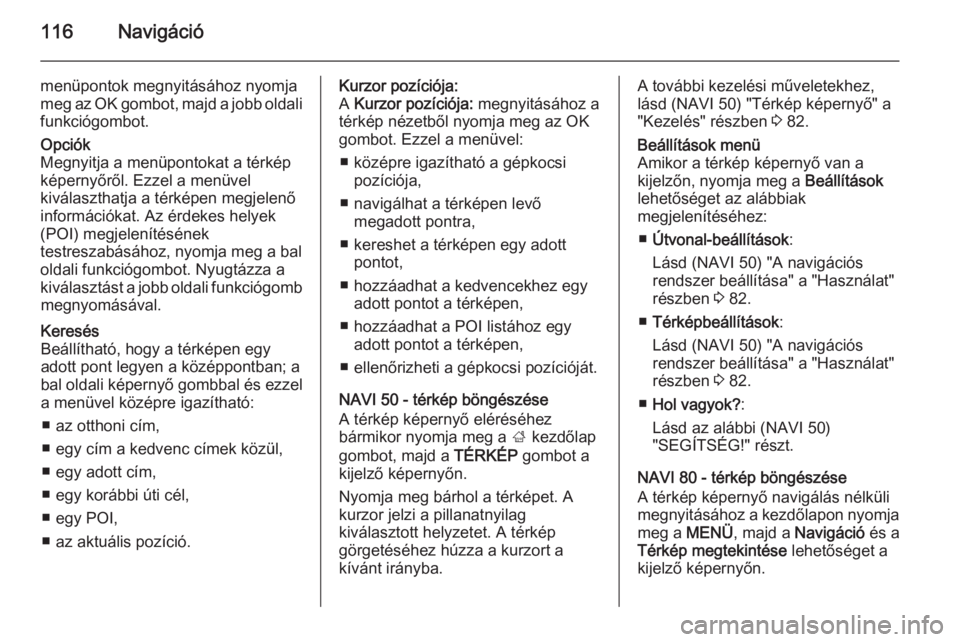
116Navigáció
menüpontok megnyitásához nyomja
meg az OK gombot, majd a jobb oldali funkciógombot.Opciók
Megnyitja a menüpontokat a térkép
képernyőről. Ezzel a menüvel
kiválaszthatja a térképen megjelenő
információkat. Az érdekes helyek
(POI) megjelenítésének
testreszabásához, nyomja meg a bal
oldali funkciógombot. Nyugtázza a
kiválasztást a jobb oldali funkciógomb megnyomásával.Keresés
Beállítható, hogy a térképen egy adott pont legyen a középpontban; a bal oldali képernyő gombbal és ezzel
a menüvel középre igazítható:
■ az otthoni cím,
■ egy cím a kedvenc címek közül, ■ egy adott cím,
■ egy korábbi úti cél,
■ egy POI,
■ az aktuális pozíció.Kurzor pozíciója:
A Kurzor pozíciója: megnyitásához a
térkép nézetből nyomja meg az OK
gombot. Ezzel a menüvel:
■ középre igazítható a gépkocsi pozíciója,
■ navigálhat a térképen levő megadott pontra,
■ kereshet a térképen egy adott pontot,
■ hozzáadhat a kedvencekhez egy adott pontot a térképen,
■ hozzáadhat a POI listához egy adott pontot a térképen,
■ ellenőrizheti a gépkocsi pozícióját.
NAVI 50 - térkép böngészése
A térkép képernyő eléréséhez
bármikor nyomja meg a ; kezdőlap
gombot, majd a TÉRKÉP gombot a
kijelző képernyőn.
Nyomja meg bárhol a térképet. A
kurzor jelzi a pillanatnyilag
kiválasztott helyzetet. A térkép
görgetéséhez húzza a kurzort a
kívánt irányba.A további kezelési műveletekhez,
lásd (NAVI 50) "Térkép képernyő" a
"Kezelés" részben 3 82.Beállítások menü
Amikor a térkép képernyő van a
kijelzőn, nyomja meg a Beállítások
lehetőséget az alábbiak
megjelenítéséhez:
■ Útvonal-beállítások :
Lásd (NAVI 50) "A navigációs
rendszer beállítása" a "Használat" részben 3 82.
■ Térképbeállítások :
Lásd (NAVI 50) "A navigációs
rendszer beállítása" a "Használat"
részben 3 82.
■ Hol vagyok? :
Lásd az alábbi (NAVI 50)
"SEGÍTSÉG!" részt.
NAVI 80 - térkép böngészése
A térkép képernyő navigálás nélküli
megnyitásához a kezdőlapon nyomja meg a MENÜ, majd a Navigáció és a
Térkép megtekintése lehetőséget a
kijelző képernyőn.
Page 117 of 155
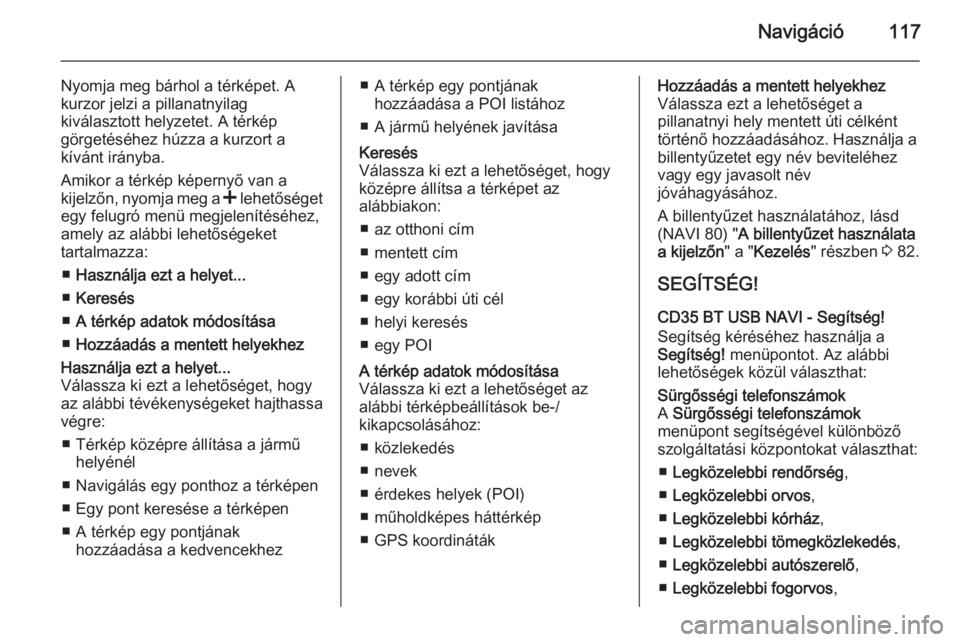
Navigáció117
Nyomja meg bárhol a térképet. A
kurzor jelzi a pillanatnyilag
kiválasztott helyzetet. A térkép
görgetéséhez húzza a kurzort a
kívánt irányba.
Amikor a térkép képernyő van a
kijelzőn, nyomja meg a < lehetőséget
egy felugró menü megjelenítéséhez,
amely az alábbi lehetőségeket
tartalmazza:
■ Használja ezt a helyet...
■ Keresés
■ A térkép adatok módosítása
■ Hozzáadás a mentett helyekhezHasználja ezt a helyet...
Válassza ki ezt a lehetőséget, hogy
az alábbi tévékenységeket hajthassa
végre:
■ Térkép középre állítása a jármű helyénél
■ Navigálás egy ponthoz a térképen
■ Egy pont keresése a térképen ■ A térkép egy pontjának hozzáadása a kedvencekhez■ A térkép egy pontjánakhozzáadása a POI listához
■ A jármű helyének javításaKeresés
Válassza ki ezt a lehetőséget, hogy
középre állítsa a térképet az
alábbiakon:
■ az otthoni cím
■ mentett cím
■ egy adott cím
■ egy korábbi úti cél
■ helyi keresés
■ egy POIA térkép adatok módosítása
Válassza ki ezt a lehetőséget az
alábbi térképbeállítások be-/
kikapcsolásához:
■ közlekedés
■ nevek
■ érdekes helyek (POI)
■ műholdképes háttérkép
■ GPS koordinátákHozzáadás a mentett helyekhez
Válassza ezt a lehetőséget a
pillanatnyi hely mentett úti célként
történő hozzáadásához. Használja a
billentyűzetet egy név beviteléhez
vagy egy javasolt név
jóváhagyásához.
A billentyűzet használatához, lásd
(NAVI 80) " A billentyűzet használata
a kijelzőn " a "Kezelés " részben 3 82.
SEGÍTSÉG! CD35 BT USB NAVI - Segítség!
Segítség kéréséhez használja a
Segítség! menüpontot. Az alábbi
lehetőségek közül választhat:Sürgősségi telefonszámok
A Sürgősségi telefonszámok
menüpont segítségével különböző
szolgáltatási központokat választhat:
■ Legközelebbi rendőrség ,
■ Legközelebbi orvos ,
■ Legközelebbi kórház ,
■ Legközelebbi tömegközlekedés ,
■ Legközelebbi autószerelő ,
■ Legközelebbi fogorvos ,
Page 118 of 155
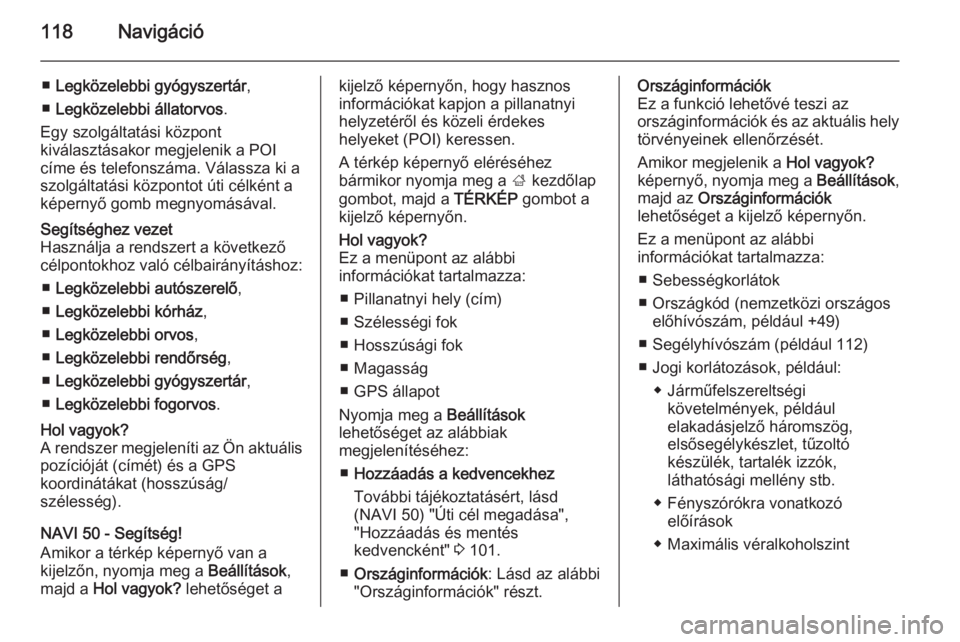
118Navigáció
■Legközelebbi gyógyszertár ,
■ Legközelebbi állatorvos .
Egy szolgáltatási központ
kiválasztásakor megjelenik a POI
címe és telefonszáma. Válassza ki a
szolgáltatási központot úti célként a
képernyő gomb megnyomásával.Segítséghez vezet
Használja a rendszert a következő
célpontokhoz való célbairányításhoz:
■ Legközelebbi autószerelő ,
■ Legközelebbi kórház ,
■ Legközelebbi orvos ,
■ Legközelebbi rendőrség ,
■ Legközelebbi gyógyszertár ,
■ Legközelebbi fogorvos .Hol vagyok?
A rendszer megjeleníti az Ön aktuális pozícióját (címét) és a GPS
koordinátákat (hosszúság/
szélesség).
NAVI 50 - Segítség!
Amikor a térkép képernyő van a
kijelzőn, nyomja meg a Beállítások,
majd a Hol vagyok? lehetőséget a
kijelző képernyőn, hogy hasznos
információkat kapjon a pillanatnyi
helyzetéről és közeli érdekes
helyeket (POI) keressen.
A térkép képernyő eléréséhez
bármikor nyomja meg a ; kezdőlap
gombot, majd a TÉRKÉP gombot a
kijelző képernyőn.Hol vagyok?
Ez a menüpont az alábbi
információkat tartalmazza:
■ Pillanatnyi hely (cím)
■ Szélességi fok
■ Hosszúsági fok
■ Magasság
■ GPS állapot
Nyomja meg a Beállítások
lehetőséget az alábbiak
megjelenítéséhez:
■ Hozzáadás a kedvencekhez
További tájékoztatásért, lásd
(NAVI 50) "Úti cél megadása",
"Hozzáadás és mentés
kedvencként" 3 101.
■ Országinformációk : Lásd az alábbi
"Országinformációk" részt.Országinformációk
Ez a funkció lehetővé teszi az
országinformációk és az aktuális hely
törvényeinek ellenőrzését.
Amikor megjelenik a Hol vagyok?
képernyő, nyomja meg a Beállítások,
majd az Országinformációk
lehetőséget a kijelző képernyőn.
Ez a menüpont az alábbi
információkat tartalmazza:
■ Sebességkorlátok
■ Országkód (nemzetközi országos előhívószám, például +49)
■ Segélyhívószám (például 112)
■ Jogi korlátozások, például: ◆ Járműfelszereltségikövetelmények, például
elakadásjelző háromszög,
elsősegélykészlet, tűzoltó
készülék, tartalék izzók,
láthatósági mellény stb.
◆ Fényszórókra vonatkozó előírások
◆ Maximális véralkoholszint
Page 119 of 155
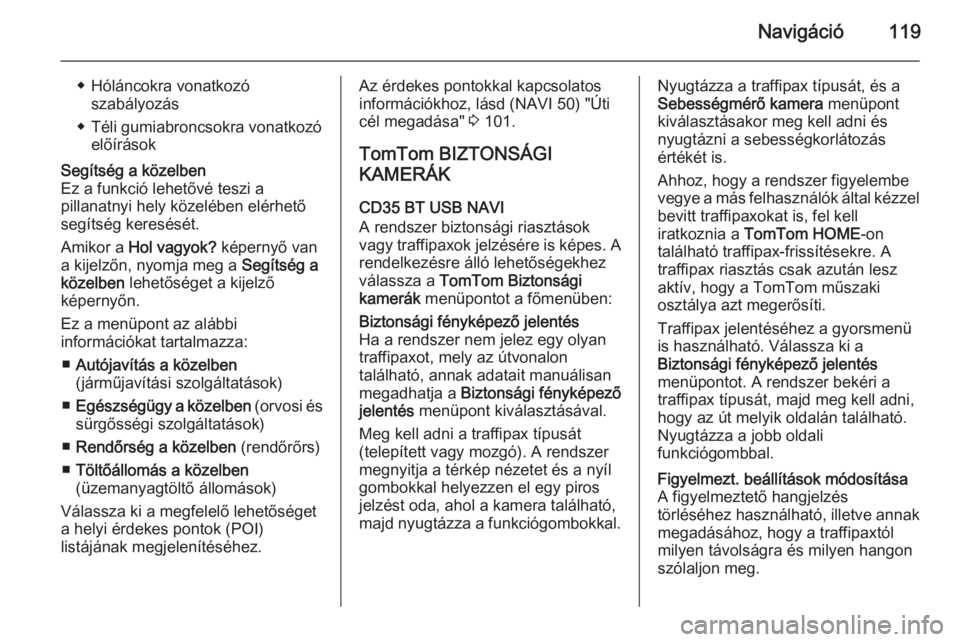
Navigáció119
◆ Hóláncokra vonatkozószabályozás
◆ Téli gumiabroncsokra vonatkozó előírásokSegítség a közelben
Ez a funkció lehetővé teszi a
pillanatnyi hely közelében elérhető
segítség keresését.
Amikor a Hol vagyok? képernyő van
a kijelzőn, nyomja meg a Segítség a
közelben lehetőséget a kijelző
képernyőn.
Ez a menüpont az alábbi
információkat tartalmazza:
■ Autójavítás a közelben
(járműjavítási szolgáltatások)
■ Egészségügy a közelben (orvosi és
sürgősségi szolgáltatások)
■ Rendőrség a közelben (rendőrőrs)
■ Töltőállomás a közelben
(üzemanyagtöltő állomások)
Válassza ki a megfelelő lehetőséget
a helyi érdekes pontok (POI)
listájának megjelenítéséhez.Az érdekes pontokkal kapcsolatos
információkhoz, lásd (NAVI 50) "Úti
cél megadása" 3 101.
TomTom BIZTONSÁGI
KAMERÁK
CD35 BT USB NAVI
A rendszer biztonsági riasztások vagy traffipaxok jelzésére is képes. A
rendelkezésre álló lehetőségekhez
válassza a TomTom Biztonsági
kamerák menüpontot a főmenüben:Biztonsági fényképező jelentés
Ha a rendszer nem jelez egy olyan
traffipaxot, mely az útvonalon
található, annak adatait manuálisan
megadhatja a Biztonsági fényképező
jelentés menüpont kiválasztásával.
Meg kell adni a traffipax típusát
(telepített vagy mozgó). A rendszer
megnyitja a térkép nézetet és a nyíl
gombokkal helyezzen el egy piros
jelzést oda, ahol a kamera található,
majd nyugtázza a funkciógombokkal.Nyugtázza a traffipax típusát, és a
Sebességmérő kamera menüpont
kiválasztásakor meg kell adni és
nyugtázni a sebességkorlátozás
értékét is.
Ahhoz, hogy a rendszer figyelembe
vegye a más felhasználók által kézzel
bevitt traffipaxokat is, fel kell
iratkoznia a TomTom HOME -on
található traffipax-frissítésekre. A
traffipax riasztás csak azután lesz
aktív, hogy a TomTom műszaki
osztálya azt megerősíti.
Traffipax jelentéséhez a gyorsmenü
is használható. Válassza ki a
Biztonsági fényképező jelentés
menüpontot. A rendszer bekéri a
traffipax típusát, majd meg kell adni,
hogy az út melyik oldalán található.
Nyugtázza a jobb oldali
funkciógombbal.Figyelmezt. beállítások módosítása
A figyelmeztető hangjelzés
törléséhez használható, illetve annak megadásához, hogy a traffipaxtólmilyen távolságra és milyen hangon
szólaljon meg.
Page 120 of 155
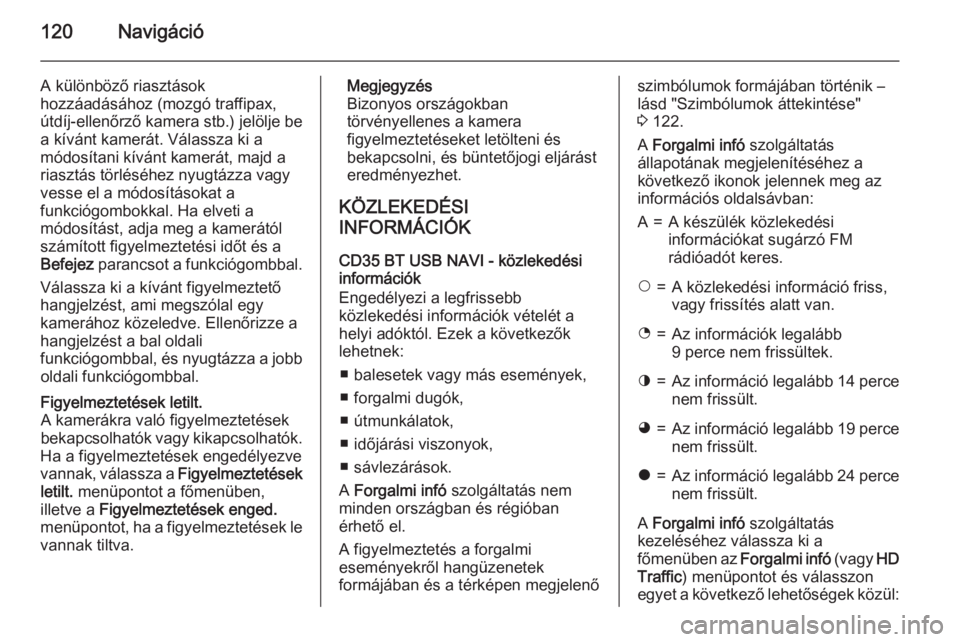
120Navigáció
A különböző riasztások
hozzáadásához (mozgó traffipax,
útdíj-ellenőrző kamera stb.) jelölje be
a kívánt kamerát. Válassza ki a
módosítani kívánt kamerát, majd a
riasztás törléséhez nyugtázza vagy
vesse el a módosításokat a
funkciógombokkal. Ha elveti a
módosítást, adja meg a kamerától
számított figyelmeztetési időt és a
Befejez parancsot a funkciógombbal.
Válassza ki a kívánt figyelmeztető
hangjelzést, ami megszólal egy
kamerához közeledve. Ellenőrizze a
hangjelzést a bal oldali
funkciógombbal, és nyugtázza a jobb oldali funkciógombbal.Figyelmeztetések letilt.
A kamerákra való figyelmeztetések
bekapcsolhatók vagy kikapcsolhatók.
Ha a figyelmeztetések engedélyezve
vannak, válassza a Figyelmeztetések
letilt. menüpontot a főmenüben,
illetve a Figyelmeztetések enged.
menüpontot, ha a figyelmeztetések le vannak tiltva.Megjegyzés
Bizonyos országokban
törvényellenes a kamera
figyelmeztetéseket letölteni és
bekapcsolni, és büntetőjogi eljárást
eredményezhet.
KÖZLEKEDÉSI
INFORMÁCIÓK
CD35 BT USB NAVI - közlekedési
információk
Engedélyezi a legfrissebb
közlekedési információk vételét a
helyi adóktól. Ezek a következők
lehetnek:
■ balesetek vagy más események,
■ forgalmi dugók,
■ útmunkálatok,
■ időjárási viszonyok,
■ sávlezárások.
A Forgalmi infó szolgáltatás nem
minden országban és régióban
érhető el.
A figyelmeztetés a forgalmi
eseményekről hangüzenetek
formájában és a térképen megjelenőszimbólumok formájában történik –
lásd "Szimbólumok áttekintése"
3 122.
A Forgalmi infó szolgáltatás
állapotának megjelenítéséhez a
következő ikonok jelennek meg az
információs oldalsávban:A=A készülék közlekedési
információkat sugárzó FM
rádióadót keres.$=A közlekedési információ friss,
vagy frissítés alatt van.%=Az információk legalább
9 perce nem frissültek.^=Az információ legalább 14 perce nem frissült.&=Az információ legalább 19 perce
nem frissült.*=Az információ legalább 24 perce nem frissült.
A Forgalmi infó szolgáltatás
kezeléséhez válassza ki a
főmenüben az Forgalmi infó (vagy HD
Traffic ) menüpontot és válasszon
egyet a következő lehetőségek közül: